Tìm hiểu về TPM 2.0 là gì? Cách bật TPM 2.0 để cài đặt windows 11
TPM (Trusted Platform Module) một tính năng bảo mật trên Laptop và PC công nghệ này được quan tâm hơn hết khi Microsoft công bố TPM 2.0 sẽ là một yêu cầu tối thiểu để cài đặt được hệ điều hành Windows 11 mới này. Tuy nhiên nhiều người dùng có thể đang không biết TPM là gì và tại sao Windows 11 lại cần tới nó. Trong bài viết sau Phúc Anh sẽ cùng bạn khám phá TPM 2.0 là gì và những ứng dụng của nó với chiếc máy tính của bạn

TPM 2.0 là công nghệ gì?
Có thể nói công nghệ TPM giúp bảo mật phần cứng, dữ liệu của bạn và cải thiện khả năng hoạt động của máy tính. Công nghệ này lần đầu tiên được Tập đoàn công nghệ Trusted Computing Group (TCG) giới thiệu vào năm 2009.
Kể từ đó, thị trường đã có hơn 2 tỷ thiết bị được nhúng con chip TPM vào, bao gồm cả PC - máy ATM - bộ giải mã tín hiệu. Tiêu chuẩn TPM đã được cập nhật trong nhiều năm và tiêu chuẩn mới nhất hiện là TPM 2.0 được phát hành vào tháng 10 năm 2014.
TPM là cụm viết tắt của Trusted Platform Module. Đây là một vi mạch thường được tích hợp vào máy tính để cung cấp khả năng bảo mật dựa trên phần cứng cho thiết bị. Nó có thể tích hợp sẵn trên chip hoặc bổ sung thông qua một module gắn vào bo mạch chủ. Tuy nhiên, không phải tất cả các bo mạch chủ đều cung cấp đầu nối TPM, vì vậy trước tiên bạn cần tìm hiểu trước khi mua.

Vậy TPM sinh ra để làm gì?
Một số dữ liệu mà máy tính gửi đi sẽ không được mã hóa và chúng vẫn ở dạng văn bản thuần túy. Các chip TPM sử dụng kết hợp phần mềm và phần cứng để bảo vệ bất kỳ mật khẩu hoặc khóa mã hóa quan trọng nào khi chúng đang được gửi đi ở dạng không được mã hóa như vậy.
Nếu chip TPM nhận thấy rằng tính toàn vẹn của hệ thống đã bị xâm phạm bởi virus hoặc phần mềm độc hại, nó có thể khởi động ở chế độ an toàn để giúp khắc phục sự cố. Một số Chromebook của Google có tích hợp sẵn chip TPM nên chúng có thể sẽ quét BIOS trong quá trình khởi động để tìm thấy những thay đổi trái phép.
Chip TPM cũng cung cấp khả năng lưu trữ an toàn các khóa mã hóa, chứng chỉ và mật khẩu được sử dụng để đăng nhập vào các dịch vụ trực tuyến. Đây là một phương pháp an toàn hơn so với lưu trữ các khóa mã hóa hoặc mật khẩu bên trong phần mềm trên ổ cứng.
Các chip TPM trong các bộ giải mã tín hiệu sẽ được thiết kế để kết nối mạng, cho phép quản lý quyền kỹ thuật số. Do đó, các công ty truyền thông có thể phân phối nội dung mà không phải lo lắng việc bị đánh cắp thông tin.
Nếu bạn mua PC có chip TPM, bạn có thể bật tính năng mã hóa của nó để bảo vệ dữ liệu của bạn bằng cách truy cập BIOS. Các nhà sản xuất máy tính xách tay lớn như Dell, HP và Lenovo thường có các ứng dụng phần mềm để giúp người dùng truy cập các tính năng TPM.

Ứng dụng phổ biến nhất của TPM là đặt mật khẩu đăng nhập cho hệ thống của bạn. Con chip sẽ tự động bảo vệ dữ liệu đó thay vì giữ nó trên ổ cứng của bạn. Nếu một hệ thống có chip TPM, người dùng của nó có thể tạo và quản lý các khóa mật mã được sử dụng để khóa hệ thống hoặc các tệp cụ thể.
Nhiều người sử dụng chip TPM để kích hoạt tiện ích mã hóa BitLocker Drive của Windows. Khi bạn khởi động hệ thống có TPM và BitLocker, chip sẽ chạy một loạt các bài kiểm tra có điều kiện để xem liệu nó có an toàn để khởi động hay không. Nếu TPM nhận thấy ổ cứng đã được di chuyển đến một vị trí khác (trường hợp bị đánh cắp), nó sẽ khóa hệ thống.
Máy tính xách tay có tích hợp cảm biến dấu vân tay thường giữ các dấu vân tay đã ghi trong TPM. Thông tin đó sẽ an toàn hơn nhiều so với khi lưu trữ trên một phần mềm.

Những chức năng chính của TPM 2.0
Sau khi biết được TPM sinh ra để làm gì thì đây là những ứng dụng thực tế của công nghệ này đối với máy tính của bạn
Hỗ trợ mã hóa ổ đĩa
Windows được đi kèm với công nghệ mã hóa ổ đĩa Bitlocker, và chip TPM 2.0 sẽ đảm bảo mọi dữ liệu trên ổ cứng Bitlocker được bảo mật. trong trường hợp ai đó cố tình truy cập vào những dữ liệu này thì đều phải có mật mã mới có thể tiếp cận được

Mã hóa mật khẩu
Mã hóa mật khẩu là chuyển mật khẩu bình thường thành các mật khẩu khó hơn để người xâm nhập khó đoán ra mật khẩu gốc. Chính vì thế cho dù họ có sử dụng công cụ phá khóa mật khẩu thì cũng không thể xâm nhập được vào máy tính hay dữ liệu của bạn
Ngăn chặn Virus, Malware hay các cuộc tấn công mạng từ bên ngoài
Virus, Malware chính là các phần mềm độc hại cố gắng đánh cắp các thông tin cá nhân của bạn. Với công nghệ TPM sẽ giúp bạn chống lại các phần mềm độc hại này hay các cuộc tấn công mạng làm “hư tổn” dữ liệu

Hướng dẫn cách bật tính năng TPM 2.0 trên máy tính
Máy tính của bạn có tính năng TPM 2.0 nhưng bạn lại chưa biết cách bật nó lên như thế nào? Dưới đây Phúc Anh sẽ hướng dẫn bạn. Để bật được TPM 2.0, các bạn sẽ vào BIOS của máy để thay đổi một số thông tin cơ bản
Bước 1: Khởi động máy tính và vào BIOS
Cách vào BIOS bạn có thể nhấn liên tục tổ hợp phím Del/F2 ngay khi bật máy. Nếu đã nhấn tổ hợp 2 nút này mà vẫn không vào được BIOS thì bạn cần xem lại hướng dẫn sử dụng máy mà nhà sản xuất đưa cho bạn
Bước 2: Sau khi vào được BIOS thì bạn cần tìm đến mục Security để thấy được chức năng TPM 2.0. Lưu ý rằng mỗi hãng sản xuất mainboard, laptop khác nhau thì sẽ có cách thức bật TPM 2.0 khác nhau. Ví dụ tính năng TPM 2.0 của một số hãng sẽ như sau:
- AsRock: Security >Intel Platform Trust Technology
- Gigabyte: Settings > Miscellaneous > Intel Platform Trust Technology (PTT)
- Asus: Advanced > Trusted Computing > TPM Support/ TPM State
- MSI: Advanced > Trusted Computing > Security Device Support > TPM Device Selection PPT
Dưới đây Phúc Anh sẽ lấy ví dụ trên mainboard AsRock, bạn chọn vào Security
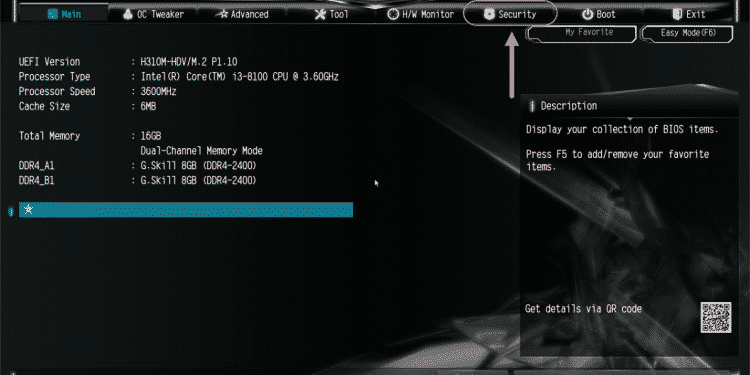
Chọn tiếp vào mục Intel Platform Trust Technology > Chuyển từ chế độ Disable sang Enable
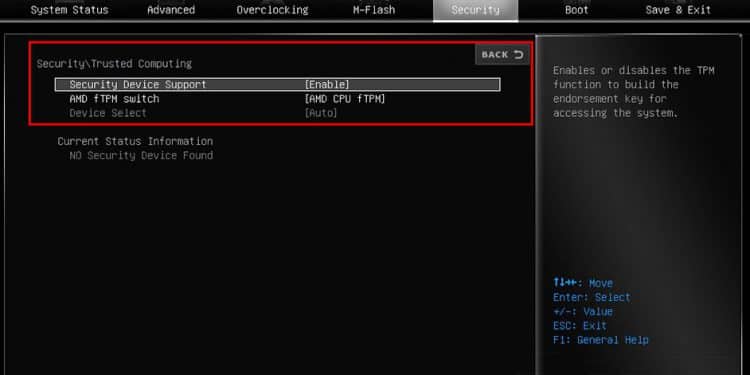
Bước 3: Lưu lại các thay đổi
Chọn Exit góc phải trên cùng màn hình > Save Changes and Exit hoặc sử dụng phím tắt F10 > Enter để lưu thay đổi trên BIOS
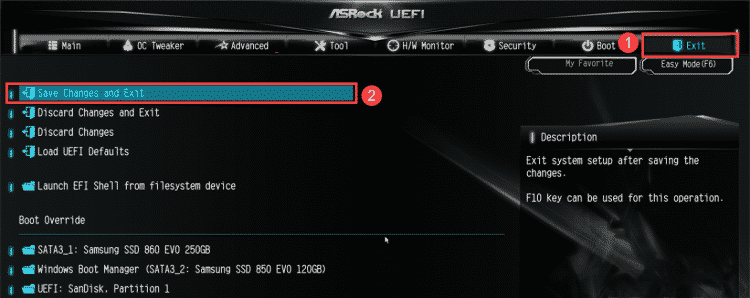
Trên đây Phúc Anh đã giúp bạn hiểu được công nghệ TPM 2.0 là gì và ứng dụng của nó với máy tính của bạn. Hãy tiếp tục theo dõi các tin tức công nghệ được cập nhật liên tục từ Phúc Anh
Tin liên quan
- 5 cách để bạn giảm mức sử dụng RAM PC để tăng hiệu suất khi chơi game
- ChatGPT không chỉ là chatbot: 10 Cách dùng ChatGPT AI để hỗ trợ bạn làm việc hiệu quả hơn
- Hướng dẫn tạo khung nghỉ lễ ngày 30/4 và 1/5: Nhanh, Đẹp, Miễn phí
- Ứng dụng Final Cut Camera: Biến iPhone thành máy quay chuyên nghiệp
- Ứng dụng OCCT: Công cụ stress test hệ thống PC toàn diện, dễ dùng và miễn phí cho mọi người
- Hướng dẫn tắt tính năng Always On Display trên điện thoại Samsung
- Giải thích cho bạn tại sao ổ cứng khi mua không đủ dung lượng thực tế
- Hướng dẫn cách bật tính năng Now bar trên điện thoại Samsung
- Hướng dẫn tạo ảnh bản sao tí hon siêu dễ thương trong viên thuốc với ChatGPT AI
- Hướng dẫn bỏ qua đăng nhập tài khoản Microsoft khi cài đặt Windows 11 mới nhất 2025
- [Mẹo vặt] Các cách nhận biết laptop của bạn có thể đang bị theo dõi
- [Hướng dẫn] Cách tắt tường lửa trên Windows 10
- Hướng dẫn bạn cách chuyển đổi File PDF sang File Word và ngược lại trong 5 giây
- [Thủ thuật] Cắt, ghép ảnh chụp màn hình siêu nhanh trong Windows 10 với Snipping Tool
- Một số câu hỏi thường gặp về hình thức mua trả góp tại Phúc Anh
- [Mẹo vặt] Tắt thông báo tự động trên trình duyệt Chrome, Cốc Cốc
- [Thủ thuật] Hướng dẫn cài đặt các thiết bị livestream Elgato
- [Tư vấn] Ổ cứng di động vẫn là lựa chọn lưu trữ dữ liệu không thể thiếu
- [Thủ Thuật] Những tính năng siêu hay khi sử dụng touchpad trên laptop windows
- [Thủ thuật] tự động dọn rác giúp máy tính của bạn chạy nhanh hơn
Phúc Anh 15 Xã Đàn, Đống Đa, Hà Nội
Điện thoại: (024) 35737383 - (024) 39689966 (ext 1)
Phúc Anh 152 - 154 Trần Duy Hưng, Cầu Giấy, Hà Nội
Điện thoại: (024) 37545599 - (024) 39689966 (ext 2)/  Chat zalo
Chat zalo
Phúc Anh 134 Thái Hà, Đống Đa, Hà Nội
Điện thoại: (024) 38571919 - (024) 39689966 (ext 3)/  Chat zalo
Chat zalo
Phúc Anh 141-143 Phạm Văn Đồng, Cầu Giấy, Hà Nội
Điện thoại: (024) 39689966 (ext 5)/  Chat zalo
Chat zalo
Phúc Anh 89 Lê Duẩn, Cửa Nam, Hoàn Kiếm, Hà Nội
Điện thoại: (024) 39689966 (ext 6)/  Chat zalo
Chat zalo
Phòng bán hàng trực tuyến
Điện thoại: 1900 2164 (ext 1)
Phòng dự án và khách hàng doanh nghiệp
Điện thoại: 1900 2164 (ext 2)




 Giỏ hàng
Giỏ hàng









